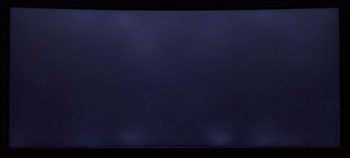Technik
Betriebsgeräusch
Obwohl wir dem Philips 34M2C5501A spezielle Testbilder mit harten Kontrasten zuspielten, konnten wir ihm keinerlei Störgeräusche entlocken. Auch unterschiedliche Helligkeitseinstellungen änderten daran nichts. Allerdings kann gerade die Geräuschentwicklung einer gewissen Serienstreuung unterliegen, weshalb diese Beurteilung nicht für alle Geräte einer Serie gleichermaßen zutreffen muss.
Stromverbrauch
| Hersteller | Gemessen | |
| Betrieb maximal | 125,5 W | 63 W |
| Betrieb minimal | k. A. | 23,3 W |
| Betrieb typisch | 47,8 W | – |
| 140 cd/m² (20 %) | k. A. | 28,5 W |
| Energiesparmodus (Standby) | 0,5 W | 0,33 W |
| Ausgeschaltet (Soft Off) | 0,3 W | 0,21 W |
| Ausgeschaltet (Netzschalter) | n. v. | n. v. |
Messwerte ohne zusätzliche Verbraucher (Lautsprecher und USB)
Der Hersteller gibt in den Spezifikationen eine typische Leistungsaufnahme von knapp 48 Watt an. Unsere Messungen zeigen einen maximalen Verbrauch von 63 Watt. Im ausgeschalteten Zustand über den Soft-off-Button werden 0,21 Watt gezogen und im Stand-by-Modus 0,33 Watt. Die EU-Vorgaben werden somit locker eingehalten.
Die EU-Energieeffizienzklasse wird vom Hersteller mit „F“ (SDR) bzw. „G“ (HDR) angegeben. Bei 140 cd/m² am Arbeitsplatz zeigt das Messgerät 28,5 Watt an. Bei dieser Helligkeit errechnet sich eine Effizienz von 1,3 cd/W, was als gut anzusehen ist.
Anschlüsse
Auf der Rückseite im Anschluss-Panel (von links nach rechts) befinden sich unter anderem folgende Schnittstellen: zwei HDMI-2.0-Eingänge (jeweils HDCP 2.2, 100 Hz), ein DisplayPort 1.4 (HDCP 2.2, 180 Hz), ein Kopfhörerausgang, ein USB-B-Upstream (5 Gbit/s, USB 3.2 Gen 1) und drei USB-A-Downstreams (5 Gbit/s, USB 3.2 Gen 1), davon einer (gelb) mit BC-1.2-Ladefunktion. Der Stromanschluss ist von hinten betrachtet auf der linken Seite platziert.

Bedienung und OSD
Die Bedienung des Philips 34M2C5501A erfolgt über einen 5-Wege-Joystick, der sich in der rechten hinteren Ecke des Monitors befindet und auch als Power-Taste fungiert. Ein Druck auf die Oberseite des Joysticks öffnet das Hauptmenü oder schaltet das Gerät ein. Ein längerer Druck schaltet den Bildschirm dagegen aus. Zusätzlich lassen sich vorgeschaltete Funktionsmenüs öffnen, wenn man den Joystick in eine der vier Richtungen bewegt.
Voreingestellt sind die Wahl des Spielmodus, SmartImage, Einstellungen des Modus unter SmartImage und die Eingangsquellenauswahl.

Innerhalb des Hauptmenüs bewegt man sich mit dem Joystick intuitiv durch die Kategorien und Einstellungen und bestätigt mit Druck auf die Oberseite des Joysticks die eingestellten Werte oder Optionen. Wird der Joystick nach links bewegt, verlässt man die Einstellungsebenen, die Kategorien und letztendlich das Menü.
Die unten rechts platzierte Power-LED-Anzeige leuchtet im Betrieb weiß. Wechselt der Monitor in den Ruhemodus, fängt die LED an zu blinken, und wenn der Proband ausgeschaltet wird, erlischt auch die LED.
Es gibt aber eine Möglichkeit, im OSD die LED zu dimmen oder ganz abzuschalten (Werte: 0 bis 4). Allerdings gilt die Einstellung nur im Betrieb und nicht im Stand-by-Modus.
OSD-Menü
Das Hauptmenü besteht aus acht Kategorien („Reitern“), wobei ein Punkt nur zum Schließen des Menüs dient. Jede Kategorie hat wiederum mehrere Unterkategorien mit maximal sieben Optionen, die in der bewährten Tabellenform angezeigt werden. Stehen mehr Optionen zur Verfügung, werden sie auf einer zweiten Seite dargestellt. Ansonsten sind die Parameter sinnvoll zugeordnet und ausgegraut, falls eine Einstellung nicht auswählbar ist.
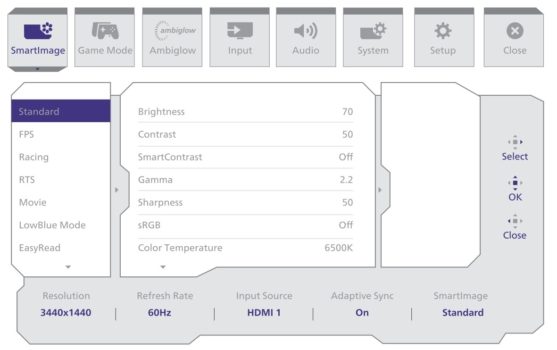
SmartImage
Die Philips-Technologie SmartImage analysiert in Echtzeit die angezeigten Bildinhalte und optimiert automatisch verschiedene Bildparameter wie Helligkeit, Kontrast, Farbe und Schärfe. Dadurch soll stets eine optimale Darstellung für verschiedene Anwendungsszenarien gewährleistet werden.
Für Benutzer bietet SmartImage mehrere voreingestellte Modi, die auf bestimmte Nutzungsszenarien zugeschnitten sind. Beispielsweise gibt es spezielle Gaming-Modi wie „FPS“ (First-Person-Shooter), „Racing“ oder „RTS“ (Realtime-Strategy), die jeweils unterschiedliche Bildoptimierungen vornehmen. Die SmartImage-Funktion lässt sich über die Bildschirmmenüs oder über eine dedizierte Taste am Monitor steuern.

Wenn der Philips Evnia 34M2C5501A in den HDR-Modus wechselt, ändern sich auch die verfügbaren Optionen in SmartImage. So gibt es zum Beispiel unterschiedliche Auswahlmöglichkeiten für Spiele oder Videoinhalte.
Bildqualität
Der Rahmen ist matt und die Oberfläche medium entspiegelt. Seitlich einfallendes Licht oder ein Betrachter mit heller Kleidung erzeugt geringfügige Reflexionen auf dem Bildschirm.
In der Regel verwenden wir für die Messungen der Graubalance genau die Werte, die nach dem Reset des Monitors voreingestellt sind. Die Ergebnisse waren jedoch ernüchternd. Wir haben deshalb die Farbtemperatur von 6500 K auf „Nativ“ geändert. Alle anderen Einstellungen wurden beibehalten.
Beim Reset (Werkseinstellungen) stellt der Philips 34M2C5501A folgende Werte ein:
| Bildmodus: | SmartImage „Standard“ |
| Helligkeit: | 70 |
| Kontrast: | 50 |
| Gamma: | 2.2 |
| Farbtemperatur: | Nativ |
| RGB: | Aus |
| Schärfe: | 50 |
Diese Werte wurden für die nachfolgende Beurteilung bei Werkseinstellung verwendet.
Graustufen
Die Graubalance macht ab Werk auf Anhieb einen ausgezeichneten Eindruck und wirkt völlig neutral. Beide Bildschirmhälften sind komplett identisch. Die hellsten und die dunkelsten Stufen sind alle differenzierbar.
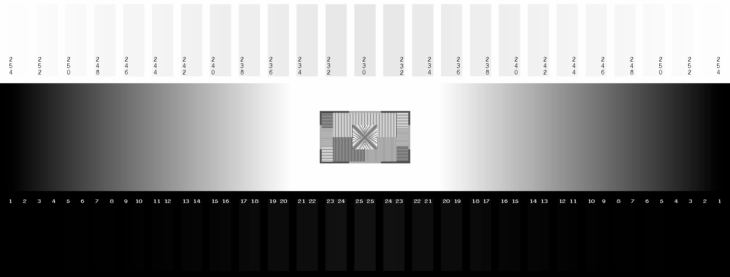
Feine Grauverläufe werden sehr gut wiedergegeben. Es sind keine Farbverfälschungen oder Banding-Effekte auszumachen.
Ausleuchtung
Das linke Foto zeigt ein komplett schwarzes Bild ungefähr so, wie man es mit bloßem Auge bei komplett abgedunkeltem Raum sieht; hier werden die auffälligen Schwächen sichtbar. Das rechte Foto mit längerer Belichtungszeit hebt dagegen die Problemzonen hervor und dient nur der deutlicheren Darstellung.
Die Ausleuchtung ist rein subjektiv als befriedigend zu bewerten. Es sind diverse Hotspots im oberen und unteren Randbereich auszumachen, und das Bild wirkt leicht wolkig. Bei verlängerter Belichtung sind die Hotspots im Randbereich und die Wolkenbildung deutlich auszumachen.

Bei stärkerer Abweichung von der mittigen Sitzposition sind Aufhellungen über die gesamte Bildfläche und auch Randeinstrahlungen zu erkennen.